เห็นการแจ้งเตือนข้อความบน Discord แต่ไม่มีข้อความที่ยังไม่ได้อ่านให้อ่านใช่ไหม แอป Discord ของคุณอาจประสบปัญหา ทำให้เกิดการแจ้งเตือนข้อความที่ไม่ต้องการ คุณสามารถปรับแต่งตัวเลือกต่างๆ ได้ที่นี่และที่นั่นใน Discord และบนเดสก์ท็อปหรืออุปกรณ์มือถือของคุณเพื่อแก้ไขปัญหาของคุณ เราจะแสดงให้คุณเห็นถึงวิธีการดังกล่าว เพื่อที่คุณจะได้ไม่มีการแจ้งเตือนที่ไม่พึงประสงค์บน Discord อีกต่อไป
เหตุผลบางประการที่ Discord มีพฤติกรรมแปลกๆ ข้างต้นก็คือ คุณไม่ได้เปิดข้อความขาเข้าของคุณอย่างสมบูรณ์ แอพของคุณมีข้อผิดพลาดเล็กน้อย ไฟล์แคชของแอพของคุณเสียหาย คุณกำลังใช้แอพเวอร์ชันล้าสมัย และอื่นๆ อีกมากมาย

ตรวจสอบและอ่านทั้งหมดของคุณ ข้อความที่ไม่ลงรอยกัน
ก่อนที่จะใช้การแก้ไขใดๆ ตรวจสอบให้แน่ใจว่าคุณได้อ่าน ข้อความในบัญชี Discord ของคุณ ที่ยังไม่ได้อ่านทั้งหมดแล้ว อาจเป็นไปได้ว่าคุณมีข้อความที่ยังไม่ได้อ่านอย่างน้อยหนึ่งข้อความวางอยู่ที่ไหนสักแห่งในรายการข้อความของคุณ ทำให้แอปของคุณแสดงป้ายข้อความที่ยังไม่ได้อ่าน
คุณสามารถแก้ไขได้โดยการเปิดข้อความที่ยังไม่ได้อ่านทั้งหมดในแอป Discord ของคุณ
บนเดสก์ท็อป
บนมือถือ
ตรวจสอบโปรโมชั่นสมัครสมาชิก Nitro ของ Discord
หากคุณเปิดข้อความ Discord ที่ยังไม่ได้อ่านทั้งหมด แต่คุณยังคงเห็นการแจ้งเตือน คุณอาจยังไม่สามารถเข้าถึงข้อความโปรโมต Nitro ของ Discord Discord ได้ส่งข้อความนี้ไปยังผู้ใช้ทุกคน และคุณจะยังคงเห็นป้ายแจ้งเตือนจนกว่าคุณจะเปิดและอ่านข้อความนี้
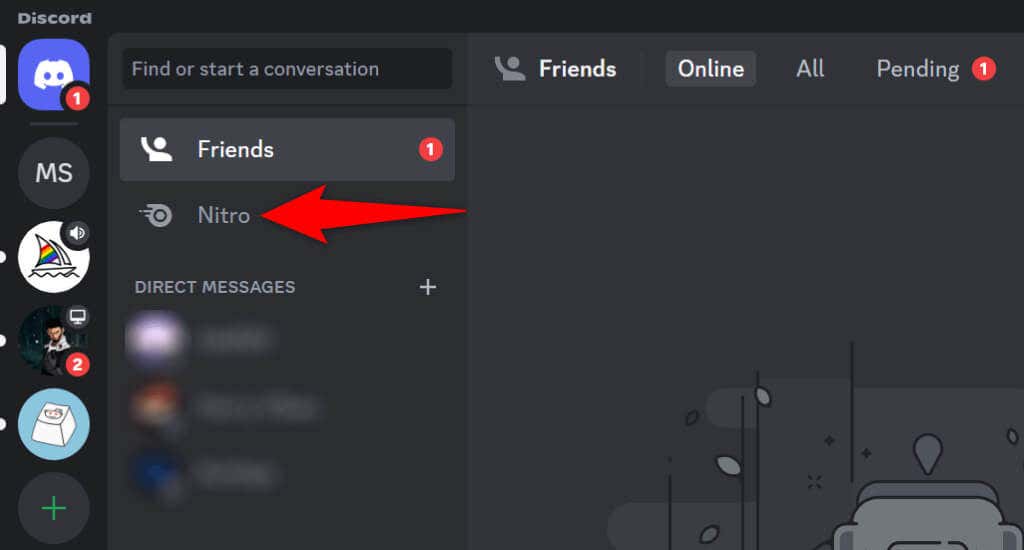
คุณสามารถทำได้โดยเปิด Discord บนเดสก์ท็อปหรือโทรศัพท์มือถือของคุณ แล้วเลือก Nitroเมื่อคุณเข้าถึงข้อความนี้แล้ว การแจ้งเตือนข้อความของคุณควรจะหายไป
ปิดทั้งหมดและเปิด Discord ใหม่บนอุปกรณ์ของคุณ
หากการแจ้งเตือนข้อความของคุณโดยไม่มีข้อความจริงยังคงอยู่ แอป Discord บนเดสก์ท็อปหรือมือถือของคุณอาจประสบปัญหา ข้อบกพร่องของแอพดังกล่าวอาจทำให้เกิดปัญหาแบบสุ่มมากมาย รวมถึงการแสดงการแจ้งเตือนข้อความเมื่อคุณไม่มีข้อความให้อ่าน.
คุณสามารถแก้ไขปัญหาเล็กๆ น้อยๆ ของแอปเหล่านั้นได้ ออกจากและเปิดแอป Discord ของคุณใหม่
บน Windows 11 และ 10
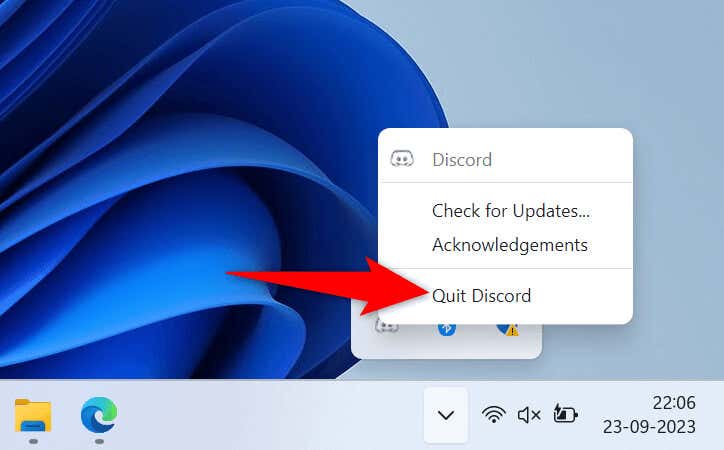
บน macOS
บน Android
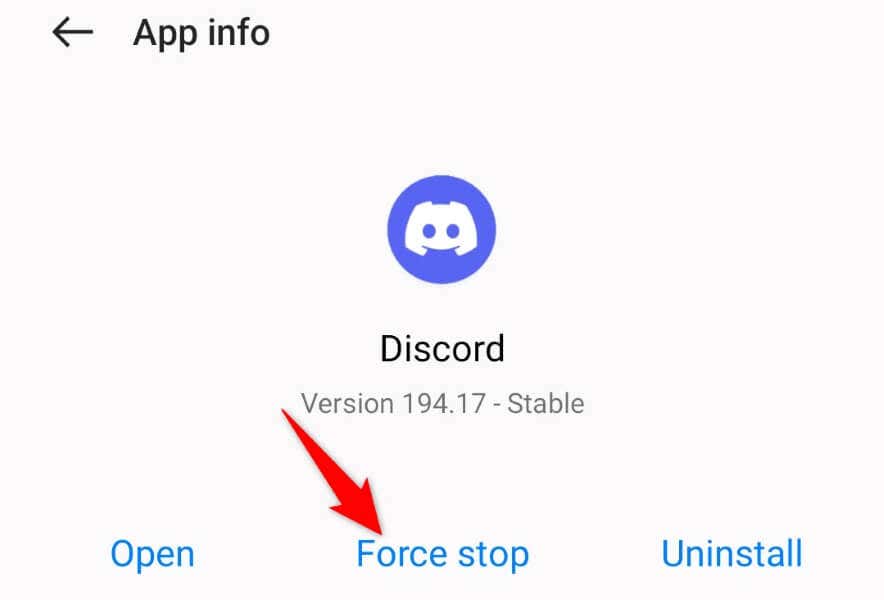
บน iPhone
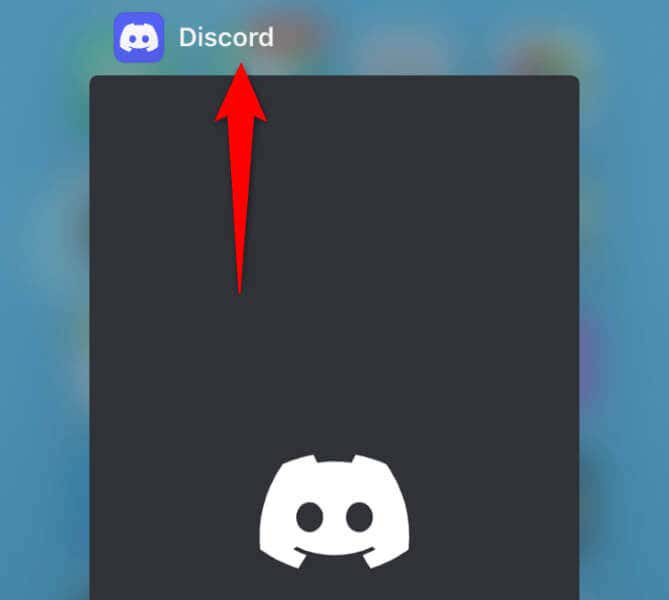
ตรวจสอบการตั้งค่าการแจ้งเตือน Discord ของคุณ
เมื่อคุณมี ปัญหาเกี่ยวกับการแจ้งเตือน Discord คุณควรตรวจสอบการตั้งค่าการแจ้งเตือนของแอปเพื่อให้แน่ใจว่าคุณไม่ได้ระบุสิ่งใดไม่ถูกต้อง คุณสามารถสลับปิดและเปิดการแจ้งเตือนของแอปอีกครั้งเพื่อแก้ไขปัญหาของคุณได้
บนเดสก์ท็อป
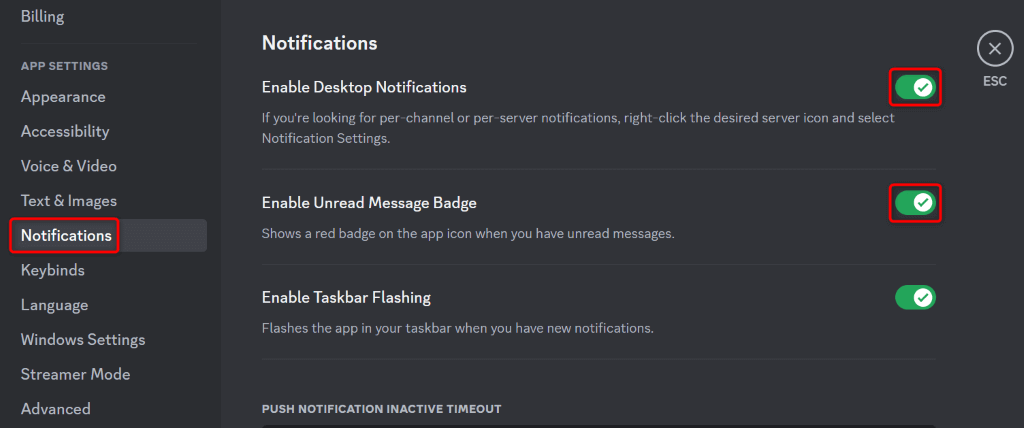 <เฒ่าเริ่มต้น = "5">
<เฒ่าเริ่มต้น = "5">
บนมือถือ
- .
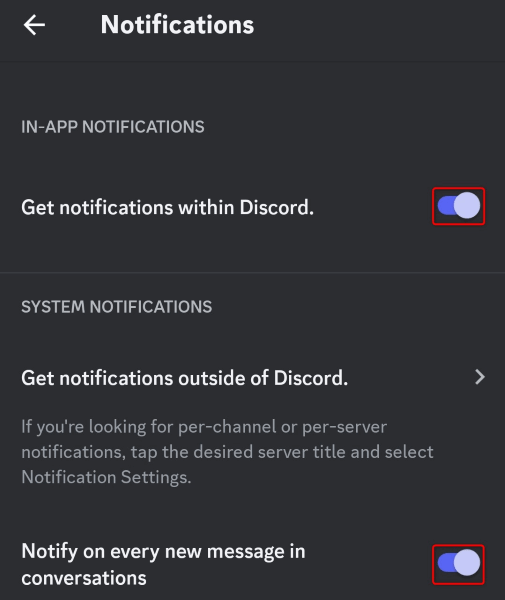
ล้างไฟล์แคชของ Discord
Discord แคชเนื้อหาต่างๆ เพื่อปรับปรุงประสบการณ์การใช้แอปของคุณ เมื่อคุณประสบปัญหากับ การแจ้งเตือนข้อความของแอป คุณควรล้างเนื้อหาแคชของแอปเพื่อแก้ไขข้อผิดพลาด เนื่องจากไฟล์แคชของคุณอาจเสียหาย ทำให้แอปแสดงป้ายการแจ้งเตือนแม้ว่าจะไม่มีข้อความให้อ่านก็ตาม
โปรดทราบว่าคุณจะไม่สูญเสียการแชท เซิร์ฟเวอร์ หรือข้อมูลอื่น ๆ เมื่อคุณล้างแคชของแอป Discord นอกจากนี้ คุณไม่สามารถล้างไฟล์แคชของแอปบน iPhone ได้ คุณต้องลบแอปเพื่อลบเนื้อหาแคชของแอป
บน Windows 11 และ 10
%appdata%\discord
แคช
โค้ดแคช
GPUCache

บน macOS
~/Library/Application Support/discord
แคช
โค้ดแคช
GPUCache
บน Android
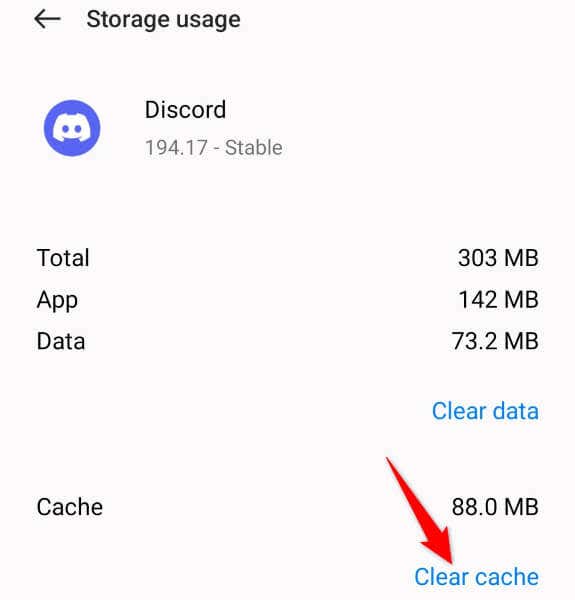
อัปเดตแอป Discord ของคุณ
หากคุณไม่ได้อัปเดต Discord เป็นเวลานาน แอปเวอร์ชันเก่าของคุณอาจเป็นสาเหตุที่ทำให้คุณมีปัญหาการแจ้งเตือนข้อความ คุณสามารถแก้ไขได้ภายใน อัปเดตแอปของคุณเป็นเวอร์ชันล่าสุด
บนเดสก์ท็อป
บน Android
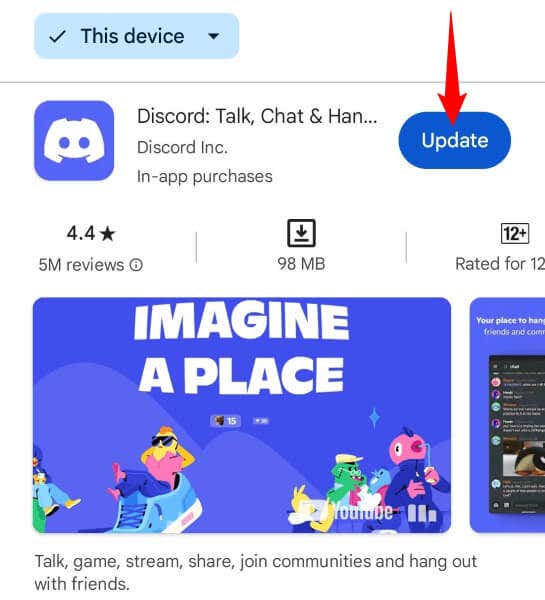
บน iPhone

ลบและติดตั้ง Discord ใหม่บนอุปกรณ์ของคุณ
หากคุณยังคงเห็นการแจ้งเตือนข้อความที่ไม่พึงประสงค์แม้ว่าจะไม่มีข้อความที่ยังไม่ได้อ่านใน Discord ก็ตาม แสดงว่าแอปของคุณอาจมีข้อผิดพลาด ความเสียหายระดับคอร์ดังกล่าวอาจทำให้เกิดปัญหามากมายกับแอปของคุณ
ในกรณีนี้ คุณสามารถ ถอนการติดตั้ง และติดตั้งแอปบนอุปกรณ์ของคุณอีกครั้งเพื่อแก้ไขปัญหา การทำเช่นนี้จะไม่ลบแชท เซิร์ฟเวอร์ หรือข้อมูลอื่น ๆ ของคุณ คุณสามารถซิงค์รายการเหล่านี้ได้โดยกลับเข้าสู่บัญชีของคุณในแอป
บน Windows 11
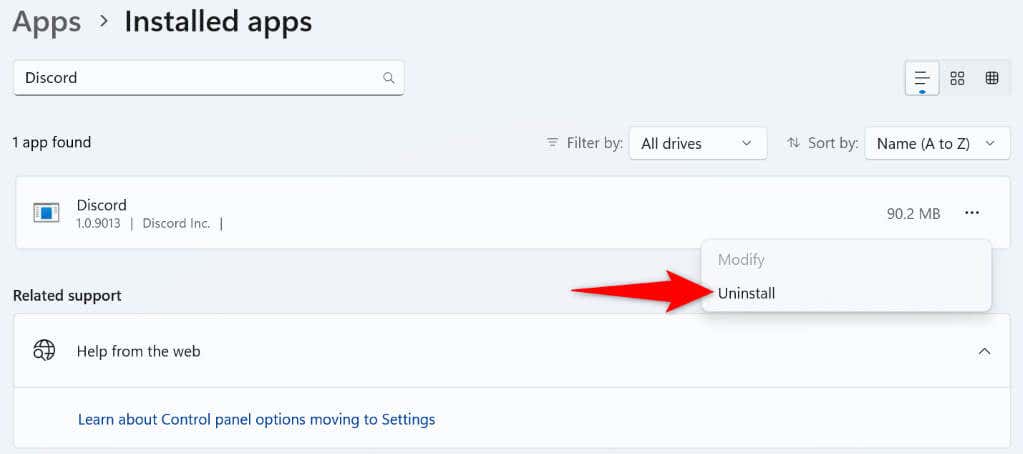
บน Windows 10
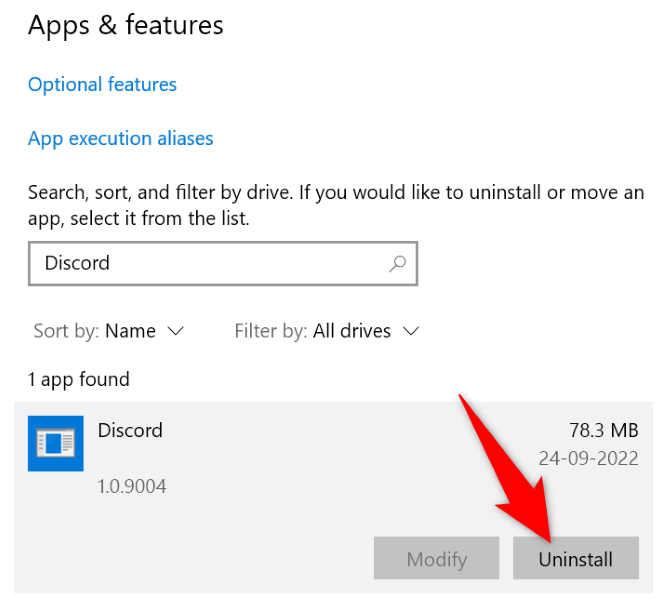
บน macOS
หลังจากลบ Discord ออกจากคอมพิวเตอร์ Windows หรือ Mac ของคุณแล้ว ให้เข้าถึง เว็บไซต์ที่ไม่ลงรอยกัน ดาวน์โหลดแอป และติดตั้งแอปบนเครื่องของคุณ
บน Android
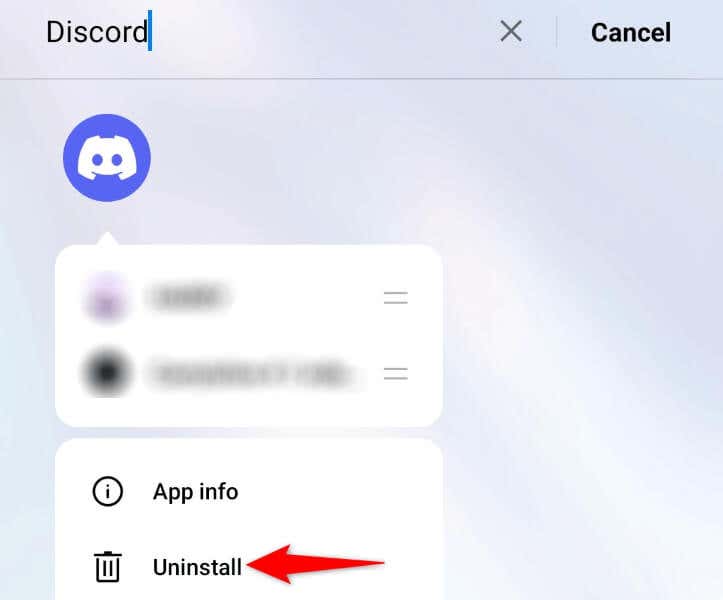
บน iPhone
กำจัดการแจ้งเตือนข้อความผิดพลาดของ Discord บนเดสก์ท็อปและมือถือของคุณ
การแจ้งเตือนที่ผิดพลาดทำให้คุณคิดว่าคุณมีข้อความที่ยังไม่ได้อ่าน แม้ว่าจะไม่มีอะไรที่ยังไม่ได้อ่านในบัญชีของคุณก็ตาม คุณสามารถ แก้ไขข้อผิดพลาด Discord นี้ โดยใช้วิธีการที่อธิบายไว้ในคำแนะนำข้างต้น เมื่อคุณดำเนินการดังกล่าวแล้ว แอปของคุณจะหยุดแสดงป้ายการแจ้งเตือนแบบสุ่ม เพื่อแก้ไขปัญหาของคุณ.